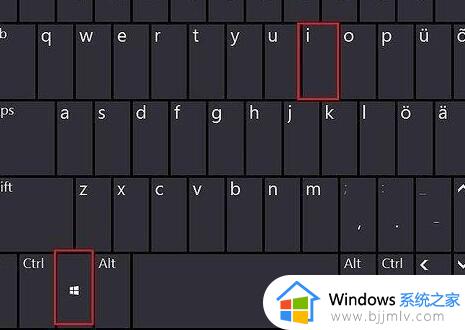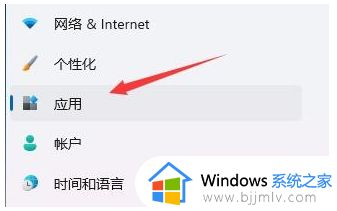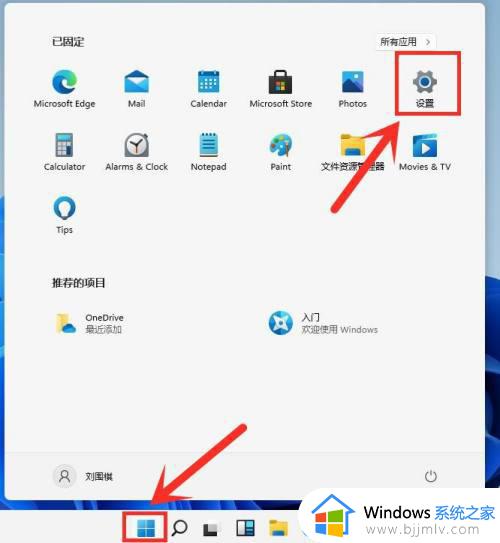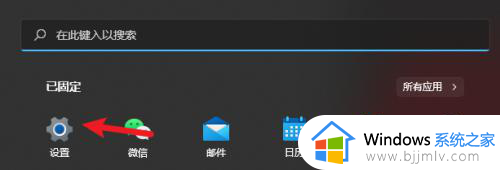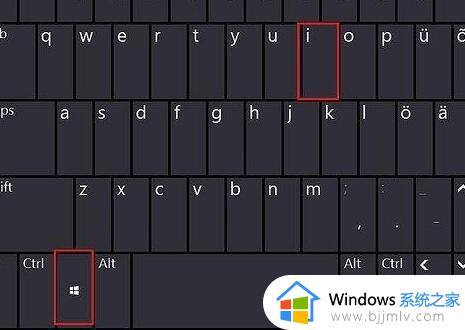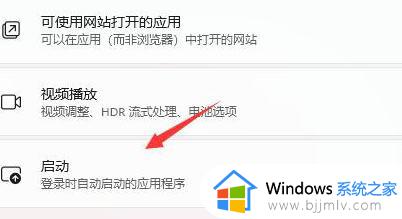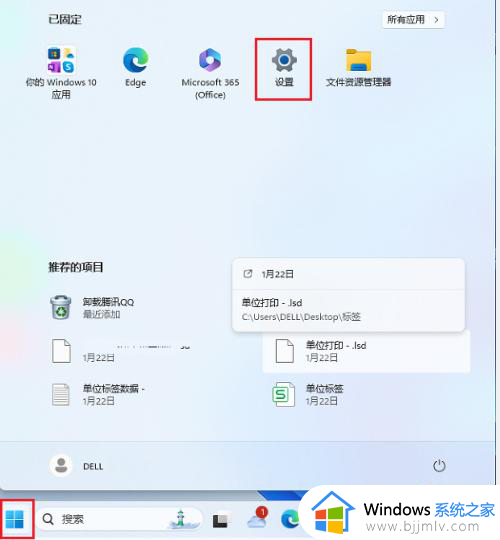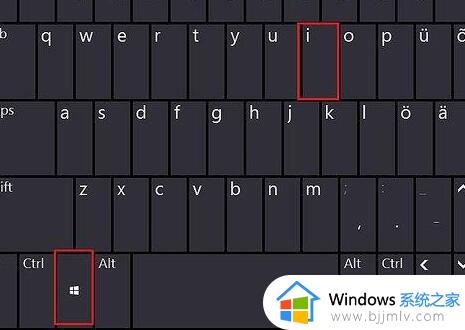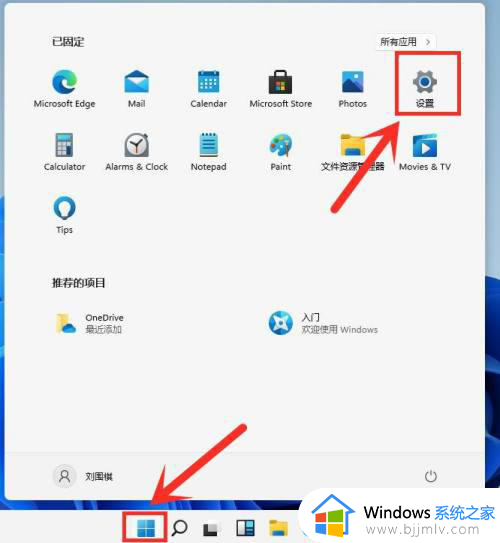w11怎么关闭开机自动启动软件 win11开机自动启动软件怎么关
更新时间:2024-05-30 12:16:42作者:qiaoyun
在电脑中我们安装软件的时候,经常会被添加到开机启动项中,这样电脑开机的时候就会随之启动,可是很多人觉得这样会影响开机速度,就想要将其关闭,那么w11怎么关闭开机自动启动软件呢?接下来就给大家详细介绍一下win11开机自动启动软件的详细关闭方法吧。
方法如下:
1、在Win11系统桌面上,点击开始选择设置进入。
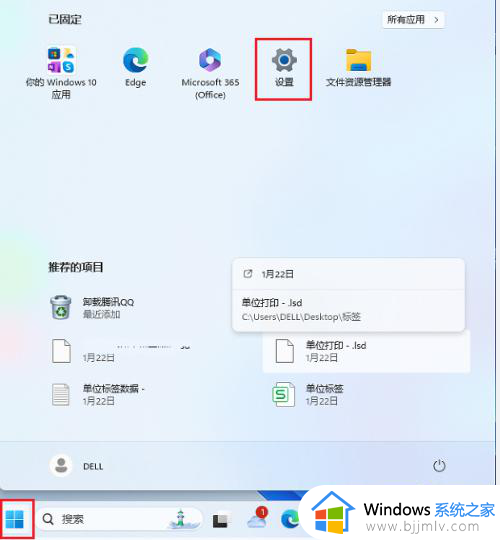
2、进入设置界面,点击应用进入。
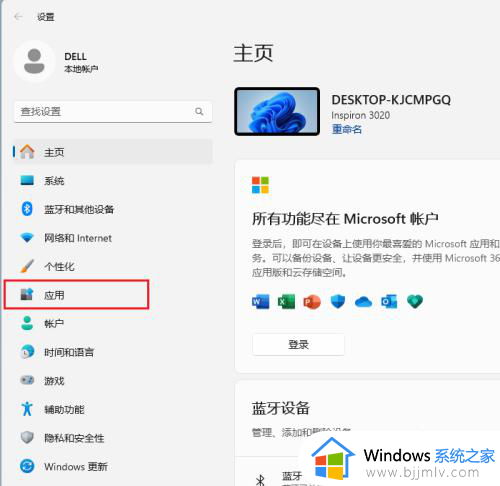
3、在应用界面,点击启动进入。
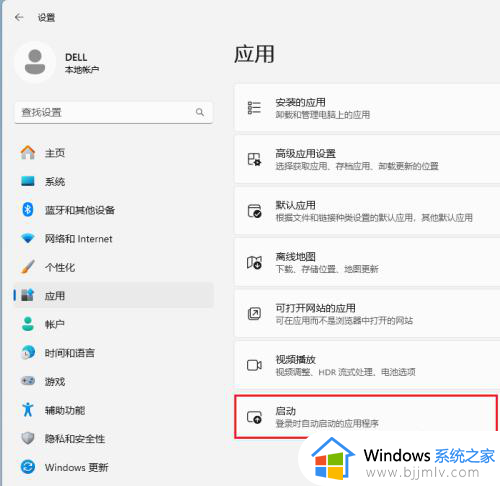
4、进入启动页面,关闭开机自动启动软件即可。
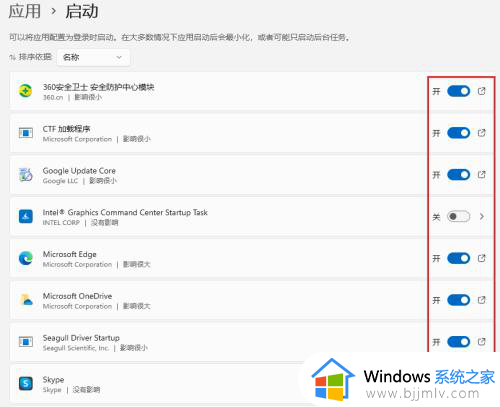
以上给大家介绍的就是win11开机自动启动软件怎么关的详细内容,大家有需要的话可以学习上述方法步骤来进行操作,希望帮助到大家。